
新しいiPhoneが登場しました。古いiPhoneから、あるいはAndroid端末から新しいiPhoneに機種変更する場合は、設定やアプリなどデータをなるべく元のまま移行したいですよね。
iPhoneからiPhoneへのデータの転送方法は複数あり、比較的簡単です。古いiPhoneを使って転送する「クイックスタート」、「iCloud」に保存しておいたバックアップから戻す方法、PCソフトの「iTunes」を使って保存しておいたバックアップから転送する3つの方法があり、ほぼ完全に近い形で古いiPhoneの環境を引き継ぐことができます。
AndroidからiPhoneに機種変更する場合は、残念ながらすべてを移行できない場合があります。iOS、Android両方で提供されているサービスは、アプリをダウンロードしてログインするとデータを引き継げますが、Androidで使えたアプリがiPhone向けに提供されていなかったり、同じアプリがあったとしてもデータを引き継げなかったりするものがあります。また「モバイルSuica」の電子マネーように、事前に対処が必要なものもありますので、データや残高を引き継ぎたいものに関しては、前もって機種変更に必要な手続きを調べておきましょう。
端末と同時にキャリアを変わる場合は、元のキャリアメールが使えなくなります。残しておきたいメールは、「Gmail」や「Yahoo!メール」のような無料で使えるメールサービスのアカウントを作って、それに転送するといいでしょう。
まずはiPhoneからiPhoneに機種変更する場合からご紹介します。
iPhoneを機種変更する前の準備
まず、古いiPhoneのデータをバックアップしておきましょう。データをバックアップしておけば、万が一、転送がうまく行かなかった場合にも古い環境に戻すことができます。
バックアップの方法には、iPhone単体でiCloudにバックアップする方法と、Macやパソコンにバックアップする方法とがあります。iCloudにバックアップする場合は「設定」→「ユーザー名」→「iCloud」と選択し、「iCloudバックアップ」を確認します。iCloudバックアップがオンになっていれば定期的にバックアップされているはずですが、「今すぐバックアップを作成」をタップすると、すぐにデータをバックアップすることができます。
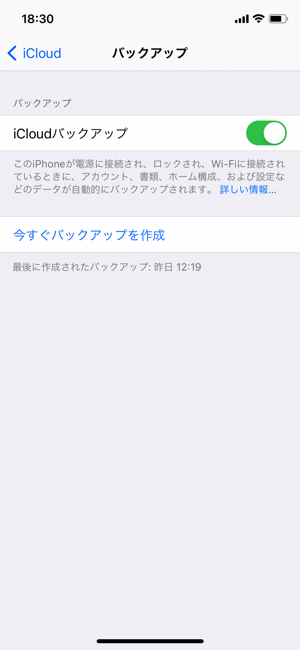
MacやパソコンのiTunesを使ってバックアップすることもできます。パソコン上でiPhoneを選択し、「一般」メニューでバックアップできます。ヘルスケアとアクティビティのデータを保存しておく場合は、パスワードを指定してバックアップを暗号化して保存します。
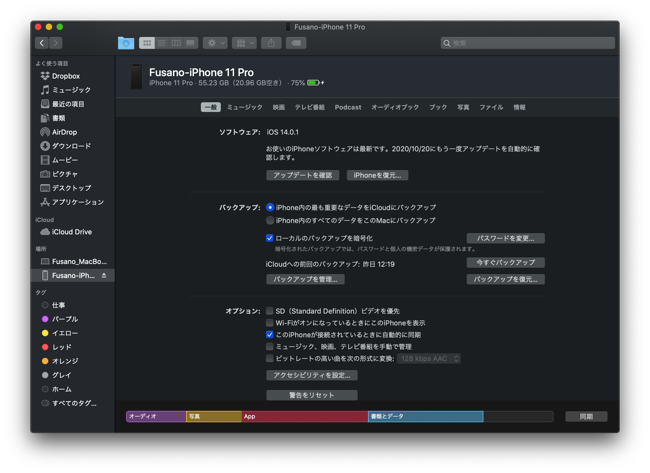
なお、Apple PayのSuicaを使っている場合は、Suicaカードを削除しておきましょう。削除することでデータがサーバに退避され、新しいiPhoneで引き継げるようになります。
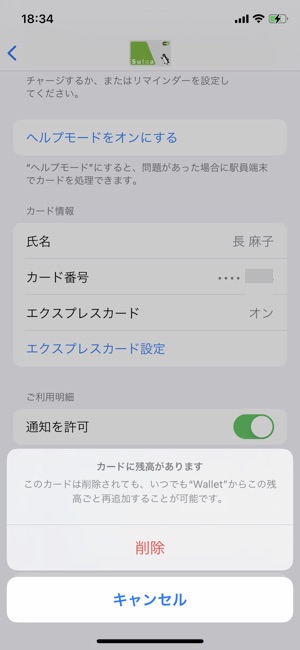
iPhoneの機種変更時はLINEの引き継ぎに注意
LINEのデータは、iPhoneからiPhone、AndroidからAndroidなど、同じOS間で機種変更する場合は、ほとんどのデータを引き継げます。トーク履歴も、バックアップしておけばアカウントを移行すると引き継ぐことができます。機種変更前に済ませておきましょう。
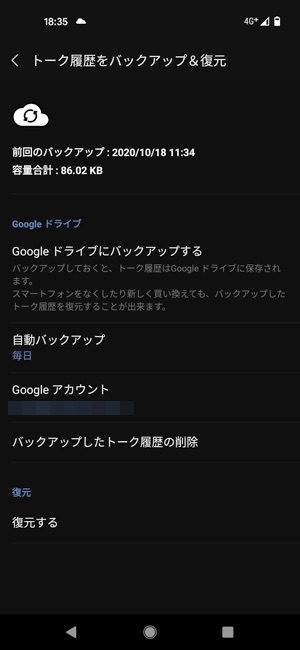
AndroidからiPhoneまたはその逆の異なるOS間で機種変更する場合は、トーク履歴が引き継げません。また、アイテム購入に使えるLINEコインの残高も引き継げません。コインは機種変更前に使い切っておきましょう。
iPhoneからiPhoneへの機種変更はかざすだけでデータ移行できる
古いiPhoneのOSが iOS 12.4以降であれば、クイックスタートで簡単に機種変更できます。古いiPhoneのそばで新しいiPhoneの電源を入れると、古いiPhoneにクイックスタート画面が表示されます。表示されない場合は、Bluetoothがオンになっているか確認してみましょう。
しばらくすると新しいiPhoneに不思議なアニメーションが表示されるので、古いiPhoneのカメラでそれを読み取ります。古いiPhoneのパスワードを新しいiPhoneで入力し、Face IDの設定、Apple IDとパスワードの入力などを行います。「デバイスから転送」を選ぶと、古いiPhoneから新しいiPhoneへデータの転送が始まります。
iCloudを利用してiPhoneを機種変更する方法
iCloudに保存したバックアップを新しいiPhoneに転送することで機種変更することもできます。新しいiPhoneの電源を入れ、手続きを進めてWi-Fiネットワークに接続します。「Appとデータ」の画面で「iCloud バックアップから復元」を選びます。
複数のバックアップがある場合は、最新のものを選べばいいでしょう。そのまま指示通りに進めていくと、初期設定は終わりますが、アプリや写真、音楽などのダウンロードにはしばらく時間がかかりますので、終わるまでWi-Fiや電源につないだままにしておきましょう。
iPhoneの機種変更でアプリのダウンロードが「待機中」になる場合
アプリをダウンロードしている最中に、アプリが「待機中」のまま、いつまで経ってもダウンロードされない状態になってしまうことがあります。その場合の対処法にはいくつかあります。
まず、Wi-Fiや機内モードをオン・オフしてみましょう。通信が再びオンになった際に待機中が解消される場合があります。次に、「App Store」アプリを開き、待機中になっているアプリを表示して雲(iCloud)のアイコンをタップしてみましょう。ダウンロードが始まることがあります。
通信のオン・オフやApp Storeアプリからの操作で改善しない場合は、Apple IDから1度サインアウトした後、もう一度ログインしてみましょう。それでも解消されない場合は、iPhoneを再起動して、もう一度App Storeからアプリをダウンロードしてみてください。
iPhoneの機種変更でアプリが消えた!
機種変更した場合に、古いiPhoneにあったアプリが新しいiPhoneで見つからないことがあります。なんらかの理由でインストールされなかったのですが、アプリがストアから削除されていたり、最新のOSに対応していなかったりするとアプリはインストールされません。
インストールできるかどうかは、App Storeアプリで確認できます。App Storeアプリでアカウント画面を開き、「購入済み」のページを開くと、これまで購入したことがあるアプリを確認できます。iPhone内にあるアプリは「開く」でアプリを起動でき、iPhoneにインストールしていないアプリは雲のアイコンをタップするとダウンロード&インストールできます。
雲のアイコンがグレー表示になっているアプリは、開発者によるアップデートが必要なもの、ストアから削除されているものなどで、新たにインストールすることはできません。
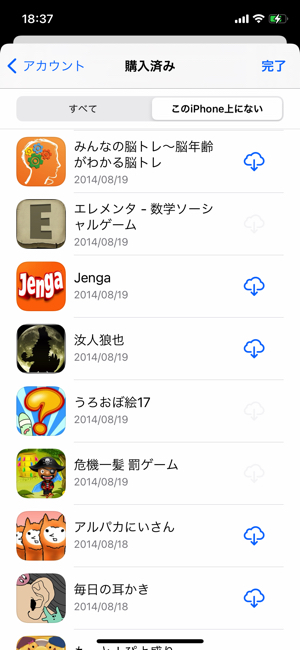
iTunesを利用してiPhoneを機種変更する方法
PCソフトのiTunesで作成しておいたバックアップから、データやコンテンツを新しいiPhoneに転送して機種変更することもできます。新しいiPhoneの電源を入れ、手続きを進めていき、「Appとデータ」の画面で「MacまたはPCから復元」を選びます。古いiPhoneのデータをバックアップしたPCに新しいiPhoneを接続してiTunesまたはFinderを開き、「バックアップを復元」を選びます。複数のバックアップがある場合は日付やサイズを確認して転送したいバックアップを選びましょう。設定や連絡先、カレンダーなどが復元されるので、転送が終わるまではPCとの接続を解除しないようにします。















 DIME MAGAZINE
DIME MAGAZINE













